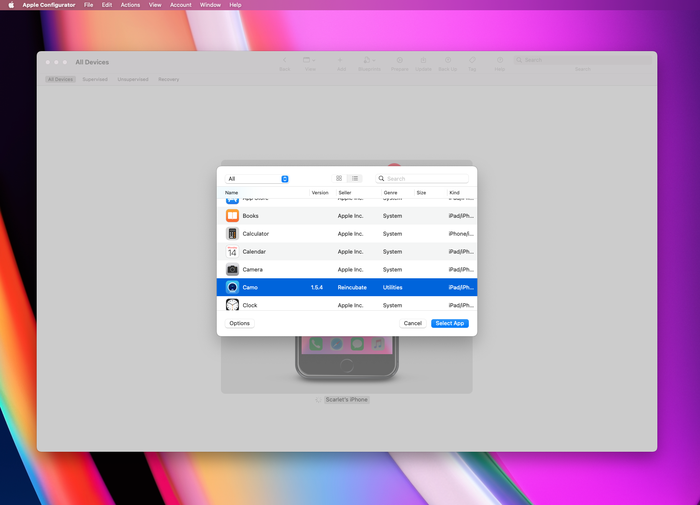iOSのCamoでシングルアプリモードを使用する方法
日常的に使用しているiPhoneではなく専用のiPhoneでCamoを実行している場合は、「シングルアプリモード」を設定してCamoの実行を高速化できます。ホームボタンをクリックするだけで、並べ替えられます。
以下に、iPhoneとMacを使用してシングルアプリモードを開始する方法の概要を示します。これを開拓してくれたCamoユーザーとソフトウェア開発者のSimonB.Støvringに特に感謝します。
iPhoneをシングルアプリモードに設定するには、iPhoneをコンピュータに接続し、無料のソフトウェアをダウンロードしてiPhoneを構成する必要があります。プロセスは元に戻すことができますが、プロセスを元に戻すには同じソフトウェアとコンピューターを使用する必要があります。
iPhoneを迷彩のみのモードにロックする方法
AppleConfiguratorをMacにダウンロードします
「電話の
Settings」→Your Name→Find My→Find My iPhoneを無効にする→オフに切り替えます。iPhoneをケーブルでMacに接続し、まだ信頼していない場合は、iPhoneにコンピュータを信頼するように指示します。 iPhoneがAppleConfiguratorに表示されるはずです。
AppleConfiguratorでiPhoneをクリックします。トップバーから、[
Actions]→[Advanced設定]→Start Single App Mode…選択します。![シングルアプリモードを開始してプロセスを開始します Start Single App mode to begin the process]()
シングルアプリモードを開始してプロセスを開始します iPhoneがまだ監視されていないことを示すポップアップが表示されるので(何らかの理由ですでに監視されている場合を除く)、[
Prepare]をクリックして監視者モードを作成しますManual Configurationで準備することを選択し、セキュリティを強化するために[デバイスを他のコンピュータとペアリングすることを許可する]のチェックを外し、[Next]→[Nextへ](MDMに登録しない)→[新しい組織]を選択してから[Nextへ]→AppleIDログインをSkip→任意の名前を追加、「Camo」などのように、「Next」をクリック→「新しい監視IDの生成」を選択し、「Nextへ」→「Prepare」を選択します。![[準備]を選択して、新しいスーパーバイザーを作成します Select Prepare to create a new supervisor]()
[準備]を選択して、新しいスーパーバイザーを作成します 新しいスーパーバイザーが作成されると、アプリのリストを含むポップアップが表示されますが、Camoはまだ表示されません。 iPhoneを消去したので、もう一度設定する必要があります。 iPhoneのロックをすばやく解除するには、セットアップ時に「パスワードなし」を選択します。 Camoを再度ダウンロードし、iPhoneをApple Configuratorに接続して、[
Actions]→[Advanced設定]→Start Single App Mode…を選択し、リストから[Camo]を選択する必要があります。![アプリのリストからCamoを選択します Select Camo from the list of apps]()
アプリのリストからCamoを選択します
これで、iPhoneが自動的にCamoのロックを解除し、そのアプリにロックされます。 Camoアプリを更新するには、iPhoneをシングルユーザーモードから解除する必要があります。これを行うには、iPhoneをMacに接続してApple Configuratorを実行し、iPhoneを選択して、[ Actions ]→[ Advanced設定]→[ Stop Single App Mode… ]をクリックします。これにより、iPhoneの残りのコントロールに再びアクセスできるようになります。
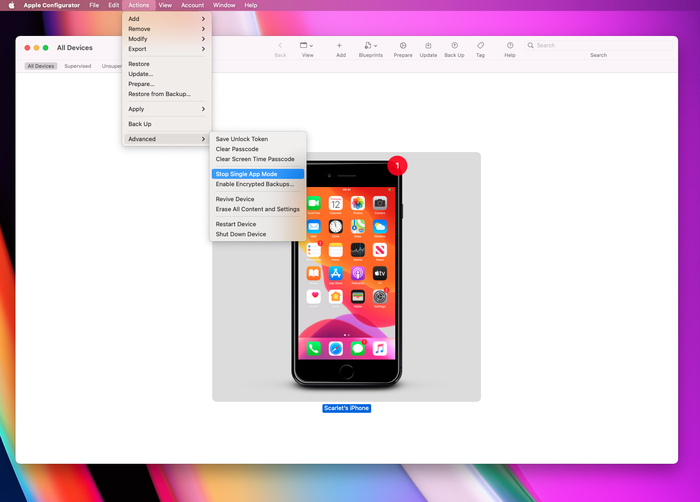
iPhoneのロックを解除する
ホームボタンを押すとiPhoneをロックできますが、ロック解除はお持ちのiPhoneの種類によって異なります。 iPhoneにホームボタンがある場合は、ホームボタンをタップするだけでロックを解除できます(TouchIDを無効にして、これをすばやく実行することもできます)。ホームボタンがない場合は、ホームボタンをタップして、iPhoneを上にスワイプする必要があります(iPhoneが横向きに取り付けられている場合は横にスワイプします)。
これが面倒な場合は、代わりにiPhoneのユーザー補助設定を使用してバックタップを有効にすることができます。ダブルバックタップを使用してホーム画面を起動すると、代わりにシングルアプリモードでCamoが起動しますが、バックタップする前にホームボタンをタップする必要があります。
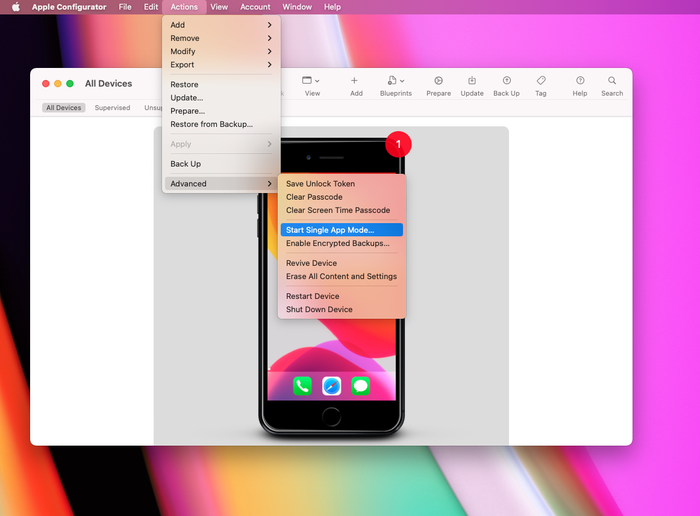
![[準備]を選択して、新しいスーパーバイザーを作成します Select Prepare to create a new supervisor](https://i.reincubate.com/i/apple-configurator-prepare.png)